小米手机怎么打开usb调试模式 小米手机如何开启USB调试模式
更新时间:2024-01-26 15:09:29作者:yang
当我们使用小米手机时,经常会遇到需要连接到电脑进行文件传输的情况,而要实现这一功能,我们就需要打开小米手机的USB调试模式。USB调试模式可以让我们方便地在手机和电脑之间进行数据传输和调试操作。小米手机如何开启USB调试模式呢?接下来我们将详细介绍一下具体的操作步骤。无论您是初次使用小米手机,还是对USB调试模式不太熟悉,本文都将为您提供详细的指导,以便您能够轻松地打开USB调试模式,并顺利进行文件传输和调试操作。
小米手机怎么打开USB调试模式:
1、首先在手机桌面上找到“设置”,点击进入。
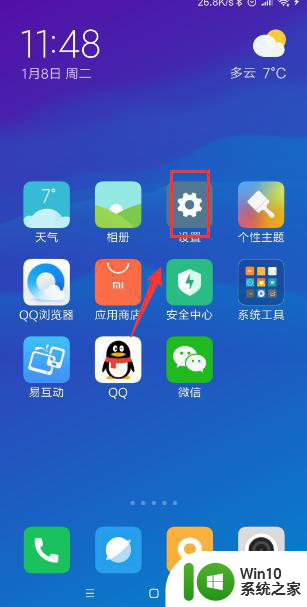
2、然后找到“我的设备”选项,点击进入。
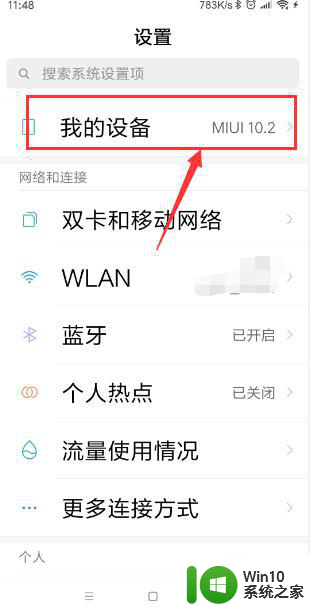
3、接着找到“全部参数”选项,点击进入。
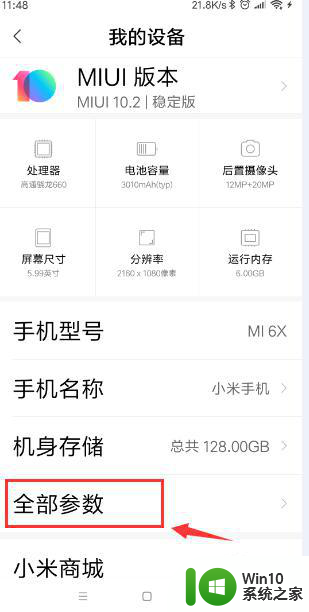
4、紧接着找到“MIUI版本”选项,连续点击多次,然后系统会提醒你已经处于开发者模式。
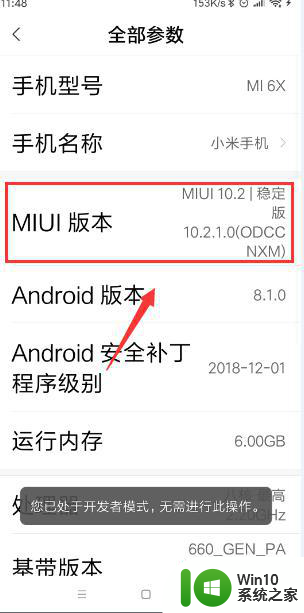
5、接着找到“更多设置”选项,点击“开发者选项”。
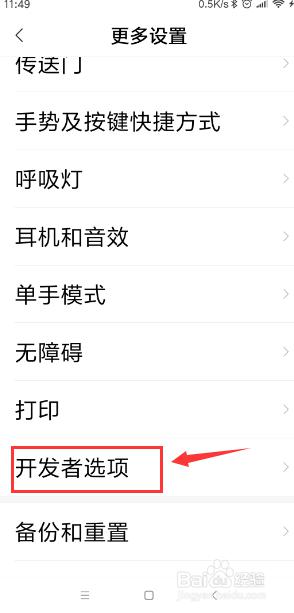
6、找到USB调试选项,点击打开。
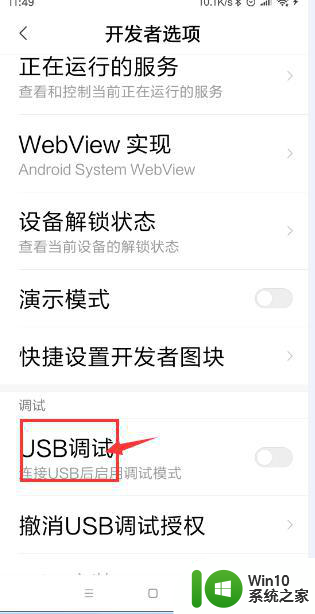
7、系统提示是否允许USB调试,点击确定。
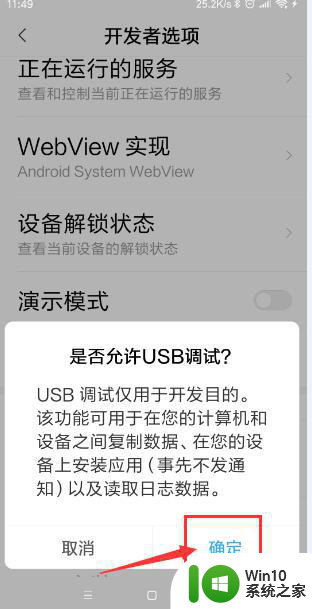
以上就是小米手机怎么打开usb调试模式的全部内容,碰到同样情况的朋友们赶紧参照小编的方法来处理吧,希望能够对大家有所帮助。
小米手机怎么打开usb调试模式 小米手机如何开启USB调试模式相关教程
- 小米手机怎样打开usb调试 小米设置usb传输模式的方法
- iphone手机usb调试在哪里打开 苹果手机USB调试开关位置
- 小米手机飞行模式怎么打开 小米手机如何打开/关闭飞行模式
- 小米平板pc模式如何开启 小米平板5怎么调成电脑模式
- 小米如何退出开发者模式 小米(红米)手机如何退出开发者模式
- 华为手机usb调试打开方法在哪里 华为手机usb调试关闭开关怎么操作
- 小米的分屏模式在哪里关闭 小米手机分屏关闭步骤
- 小米开3个小窗口 小米手机如何开启一屏多窗口功能
- 小米开关机时间记录 如何查看小米手机的开关机记录
- 小米手机怎么和电脑连接 如何通过USB连接实现小米手机与电脑的互联
- Miui10小米手机如何通过USB线与电脑进行连接及传输文件 如何解决小米手机10连接电脑出现错误的问题
- 红米手机分屏怎么弄出来 红米手机分屏模式设置方法
- U盘装机提示Error 15:File Not Found怎么解决 U盘装机Error 15怎么解决
- 无线网络手机能连上电脑连不上怎么办 无线网络手机连接电脑失败怎么解决
- 酷我音乐电脑版怎么取消边听歌变缓存 酷我音乐电脑版取消边听歌功能步骤
- 设置电脑ip提示出现了一个意外怎么解决 电脑IP设置出现意外怎么办
电脑教程推荐
- 1 w8系统运行程序提示msg:xxxx.exe–无法找到入口的解决方法 w8系统无法找到入口程序解决方法
- 2 雷电模拟器游戏中心打不开一直加载中怎么解决 雷电模拟器游戏中心无法打开怎么办
- 3 如何使用disk genius调整分区大小c盘 Disk Genius如何调整C盘分区大小
- 4 清除xp系统操作记录保护隐私安全的方法 如何清除Windows XP系统中的操作记录以保护隐私安全
- 5 u盘需要提供管理员权限才能复制到文件夹怎么办 u盘复制文件夹需要管理员权限
- 6 华硕P8H61-M PLUS主板bios设置u盘启动的步骤图解 华硕P8H61-M PLUS主板bios设置u盘启动方法步骤图解
- 7 无法打开这个应用请与你的系统管理员联系怎么办 应用打不开怎么处理
- 8 华擎主板设置bios的方法 华擎主板bios设置教程
- 9 笔记本无法正常启动您的电脑oxc0000001修复方法 笔记本电脑启动错误oxc0000001解决方法
- 10 U盘盘符不显示时打开U盘的技巧 U盘插入电脑后没反应怎么办
win10系统推荐
- 1 番茄家园ghost win10 32位官方最新版下载v2023.12
- 2 萝卜家园ghost win10 32位安装稳定版下载v2023.12
- 3 电脑公司ghost win10 64位专业免激活版v2023.12
- 4 番茄家园ghost win10 32位旗舰破解版v2023.12
- 5 索尼笔记本ghost win10 64位原版正式版v2023.12
- 6 系统之家ghost win10 64位u盘家庭版v2023.12
- 7 电脑公司ghost win10 64位官方破解版v2023.12
- 8 系统之家windows10 64位原版安装版v2023.12
- 9 深度技术ghost win10 64位极速稳定版v2023.12
- 10 雨林木风ghost win10 64位专业旗舰版v2023.12